很多小伙伴不是很了解CAD工作空间怎么进行切换,针对AutoCAD软件的工作空间切换,按照快速访问工具栏和状态栏两种方式,下面来详细的来给大家介绍这两种方式,快学起来吧!

方法/步骤
第1步
现在的office及cad软件在以前标题栏中设置有快速访问工具栏,如下图:
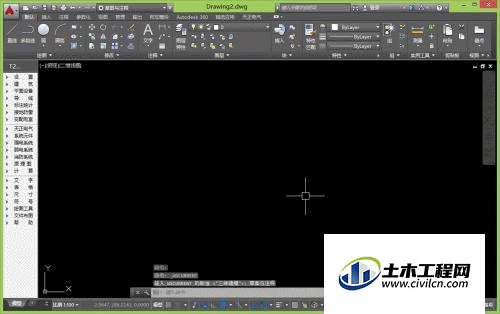
第2步
点击快速访问工具栏中【注释与草图】按钮旁边的三角按钮,弹出工作空间切换选项,2015的版本中没有经典选项了,如下图:
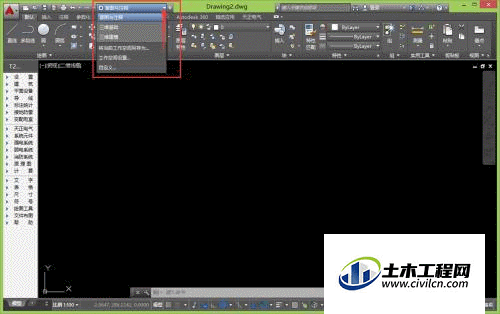
第3步
点击【三维基础】按钮,可以看到选项卡内的按钮已经改变,如下图:
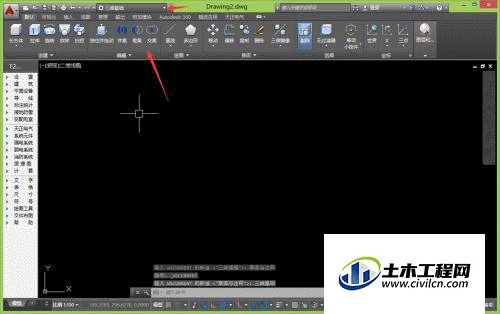
方法/状态栏切换工作空间
第1步
将鼠标移动到状态栏,可以看到一个齿轮样子的按钮,如下图:
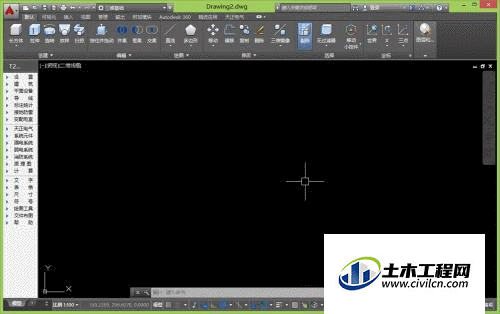
第2步
点击该按钮,弹出与快速工具栏的按钮一样的菜单,如下图:
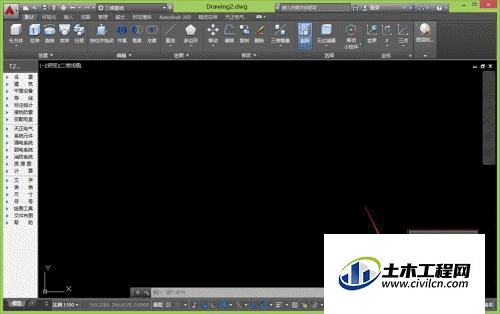
第3步
点击【三维建模】按钮,可以切换工作空间,如下图:
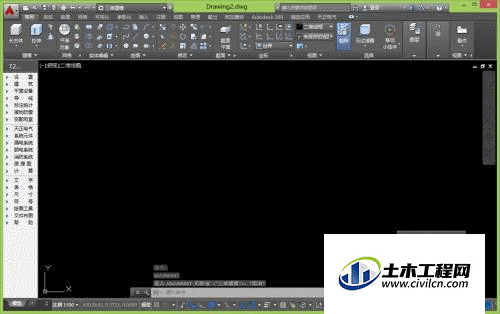
第4步
可以看到选项卡内的按钮已经改变,如下图:
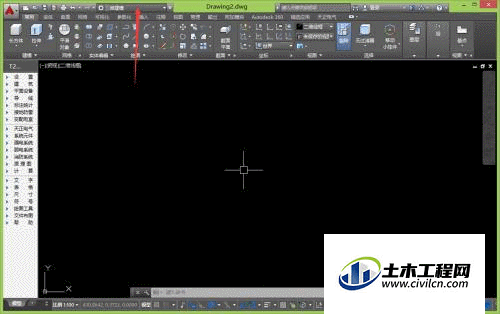
温馨提示:
以上就是关于“CAD工作空间如何切换?”的方法,还不太熟悉的朋友多多练习,关注我们,帮你解决更多难题!
